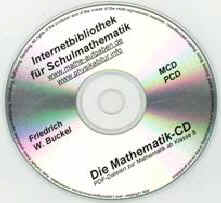Vierecke bearbeiten
Bearbeiten von Vierecken und Diagonalen
Bearbeiten von Vierecken und Diagonalen
Im Modus "Geometrie I" wurde interaktiv ein Viereck gezeichnet. Nur im Modus "Geometrie II" werden Punkte, Seiten und Winkel beschriftet. Im Modus "Geometrie I" lässt sich die Beschriftung aber einfach ergänzen.
- In der Statuszeile des rechten Fensters wählt man das Viereck aus, das bearbeitet werden soll. Man kann auch im linken Hauptfenster unter "Bearbeiten" den Button "Vierecke" wählen. Im Bearbeitungsdialog sind im linken Feld "Punkte" bereits die Koordinaten der vier Punkte eingetragen, die zur Anzeige des Vierecks benötigt werden.
- Bearbeiten der Punkte: Im linken Feld "Punkte" lassen sich die Markierung, Farbe, Schriftart und Beschriftung der Punkte ändern. Außerdem lassen sich die Punkte einzeln ein- und ausblenden.
- Bearbeiten der Seiten: Im mittleren Feld "Linien" kann man die Farbe, Strichstärke und Beschriftung der Seiten bearbeiten.
- Bearbeiten der Füllfläche: Im Feld "Füllfläche" lassen sich die Farbe der Beschriftung, die Farbe der Füllfläche und die Schriftart verändern. Die Füllfläche kann transparent oder gefüllt dargestellt werden. Das Viereck kann beschriftet werden, die Beschriftung wird automatisch in der Mitte des Vierecks eingetragen.
- Diagonale bearbeiten: Im Feld "Diagonale" lassen sich die Diagonalen ein- und ausblenden. Ihre Farbe und Strichstärke können ebenfalls geändert werden.
- Winkel bearbeiten: Rechts unten lässt sich mit dem Button "Winkel" das Dialogfeld vergrößern. Diese Felder erscheinen im Modus "Geometrie II" automatisch!
Im Feld "Winkel" lässt sich die Farbe der Beschriftung, die Farbe der Füllfläche und die Schriftart wählen. Die Füllfläche des Winkels kann ein- und ausgeblendet und gefüllt oder transparent dargestellt werden. Man kann den Winkel beschriften, die Anzahl der Randkreise und noch mal einzeln die Farben der Beschriftung und der Füllfläche verändern. Die Winkel lassen sich ein- und ausblenden. - Mit dem rechten Button "Reset" löscht man das Viereck, mit dem Button "Zeigen" kann man es ein- oder ausblenden.
Wie man interaktiv ein Viereck erstellt, sieht man unter "Viereck zeichnen" oder "Baukasten für Vierecke" (siehe: Ähnliche Videos).
 Startseite
Startseite  Online-Hilfe
Online-Hilfe  Impressum, Datenschutz
Impressum, Datenschutz